Tillykke med, at du med succes har fået rodadgang til din Android-enhed, måske endda ved at bruge CNET, hvordan du kan rod din Android-video som vejledning. Nu kommer den hårde del: Installation af en tilpasset version af Android. Vi har det, der er dækket af en video, men pas på: Denne er kun beregnet til avancerede brugere.

Før vi begynder, lad os gennemgå nogle af årsagerne til, at du måske vil installere og køre en brugerdefineret Android-ROM. Det er højst sandsynligt, at der er Android-funktioner, som din telefonfirma eller hardwareproducent har besluttet, ikke bliver skubbet til din enhed, og mange brugerdefinerede ROM'er giver dem. Der er også funktioner, som moddere har introduceret i ROM'er, der ikke er inkluderet på lager Android-builds, som f.eks. Tilføjelse af en genstart til strømknappen i stedet for bare at slukke for telefonen.
Du kan også få betydeligt bedre ydelse fra en brugerdefineret ROM, især når du indlæser din egen kerne. Brugerdefinerede ROM'er understøtter ofte interfaceændringer som temaer. I grund og grund får du mere kontrol over din telefon.
Åh, og i tilfælde af at du ikke vidste det her nu: rooting din telefon fortrænger din garanti. Installation af en brugerdefineret ROM ødelægger det temmelig meget. Der er et par metoder til nedgradering af din telefon tilbage til lager, og selv om de ikke er enkle, har CNET TV også en Sådan gør du det.
Den brugerdefinerede ROM, der bruges i denne video, er CyanogenMod, som bruges på mere end 125.000 Android-enheder og er en af de mest populære ROM'er. Jeg skal installere den på min kollega Antuan Goodwins gamle Droid 1, for det meste fordi det er den første ekstra telefon, der viste sig. ROM'er kan være vanskelige ting, så pas på, at du bruger det jeg fortæller dig her som mere en introduktion eller løs retningslinje for, hvordan du installerer en brugerdefineret ROM. Kig helt op, hvordan du installerer den ROM, du vælger på din specifikke enhed.
For at komme i gang skal du oprette en sikkerhedskopi af dit system. Download og kør en backup-app som Titanium Backup, og download derefter ROM Manager-appen fra markedet - enten gratis eller betalt, vil det ske. Tryk på appen, og vælg derefter Flash ClockworkMod Recovery. Tryk på Motorola Droid og giv derefter app-root-tilladelsen, hvis du bliver bedt om det.
Hvis appen går i stykker, skal du bare tvinge den til at lukke og køre den igen. Hvis flashen lykkedes, vil du se en boks, der læser, "Successfully flashed ClockworkMod Recovery." ClockworkMod Recovery er en brugerdefineret version af Android-standardgendannelsesskærmen, og det giver mulighed for flere valg som Nandroid-sikkerhedskopier.
Hvis du har købt premium-versionen af ROM Manager, er der en lidt automatiseret måde at gøre dette på. Gå ind i appen og vælg Download ROM. Tryk på CyanogenMod, og sørg for at tjekke indstillingen Google Apps. Efter installationen kan du Backup Existing ROM og Wipe Data and Cache. Hvis Superbrugeren beder om root tilladelser overhovedet under processen, skal du sørge for at tjekke Husk og Tillad. Derefter vil din Droid genstarte i opsving, tørre dine data og cache og derefter installere Cyanogen. Når installationen er færdig, genstarter den direkte til CyanogenMod.
Hvis du ikke købte ROM Manager-præmien, kan du stadig installere en ROM relativt nemt. Gå til CyanogenMod.com og download den nyeste version. Hvis du bruger Google-apps som Gmail, skal du også downloade Google Apps-pakken. Cyanogen besluttede at spinde af de apps, der er hentet fra Google, for at undgå rettigheder konflikter med Google. Derefter forbinder din telefon til din computer, aktiverer USB-tilstand og placerer både cyanogen- og Google Apps ZIP-adresserne i rodmappen på dit SD-kort.
Derefter starter du i ClockworkMod Recovery ved at slukke for telefonen og genstarte den og holde nede X-tasten sammen med tænd / sluk-knappen. Brug D-pad til at navigere. Vælg Tør data / fabriksindstilling, og tøm derefter cache-partitionen, og installer derefter ZIP fra SD-kort. Vælg Vælg ZIP fra SD-kort, og gå derefter til CyanogenMod Update DOT zip. Derefter skal du installere DOT zip-opdateringen til Google Apps. Når installationen er færdig, skal du vælge GO BACK for at vende tilbage til hovedmenuen og vælge Genstart nu. Din telefon burde starte op i CyanogenMod.
Hvis det fejler første gang, men du stadig kan navigere, skal du genstarte det igen. Selvfølgelig, hvis det slet ikke gør noget, har du sikkert fået dig en smuk lille mursten.



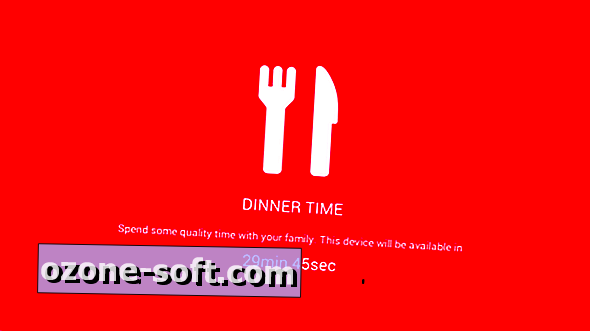









Efterlad Din Kommentar